目录
- 下载安装Navicat
- 使用Navicat连接MySQL数据库
- 简单操作
3.1 新建数据库
3.2 新建数据表
1. 下载安装Navicat
前往Navicat官网下载Navicat for MySQL,具体安装过程不多赘述,傻瓜式安装即可。
2. 使用Navicat连接MySQL数据库
(1) 打开安装好的Navicat软件,点击连接,选择MySQL。
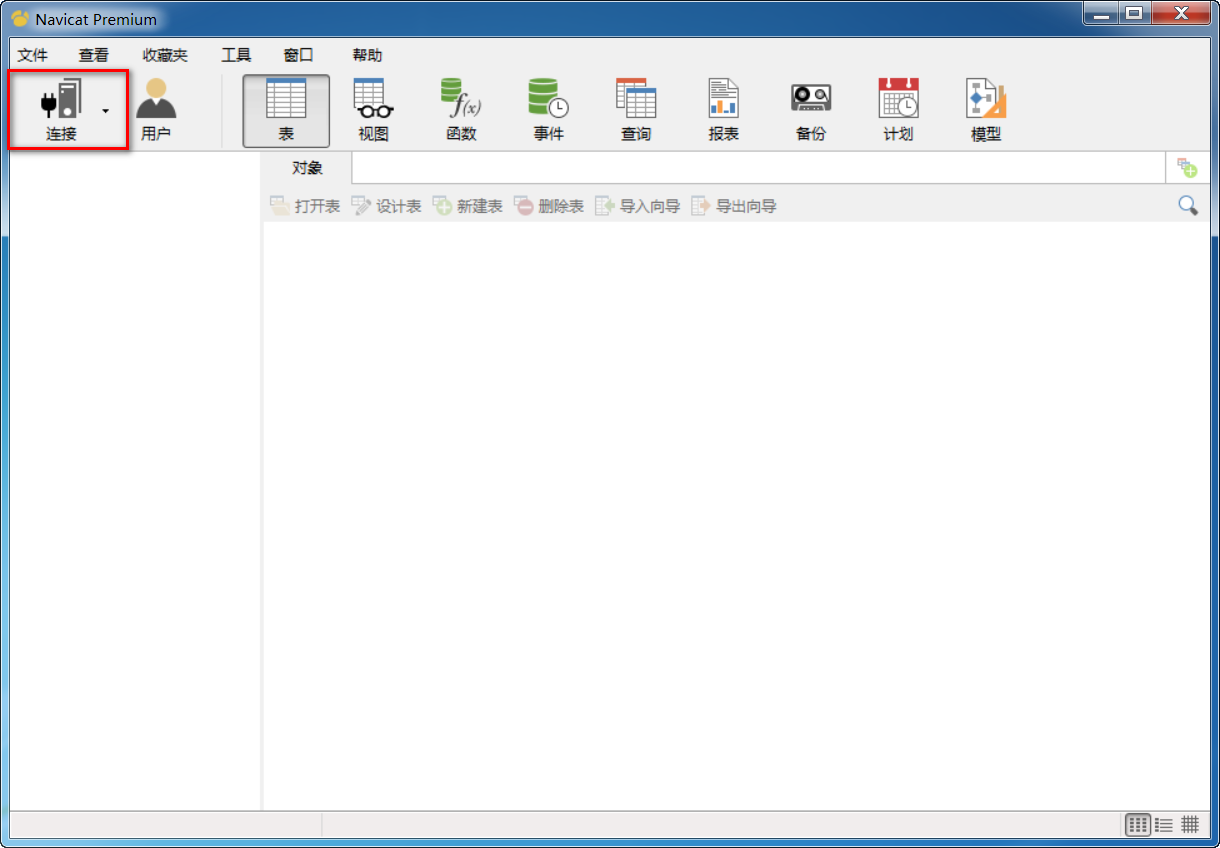
(2) 配置连接信息
连接名:该连接的名称,自己想起什么名称都可以。
主机名或IP地址:本地默认为localhost,若连接远程数据库,则改为远程数据库IP地址。
端口:数据库的端口号。
用户名:拥有连接此数据库权限的用户名称。
密码:该用户名对应的密码。
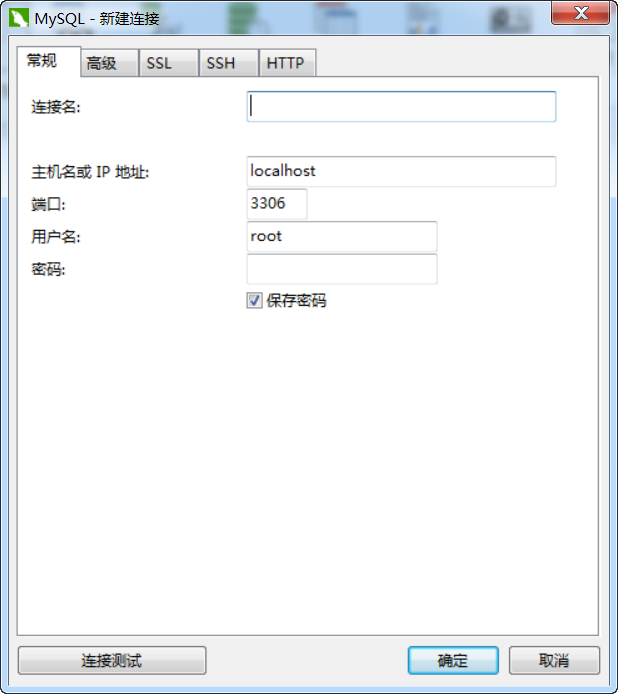
连接信息输入完成后,点击连接测试,若测试成功,则点击确定,完成连接,这样我们就可以查看连接的数据库了。
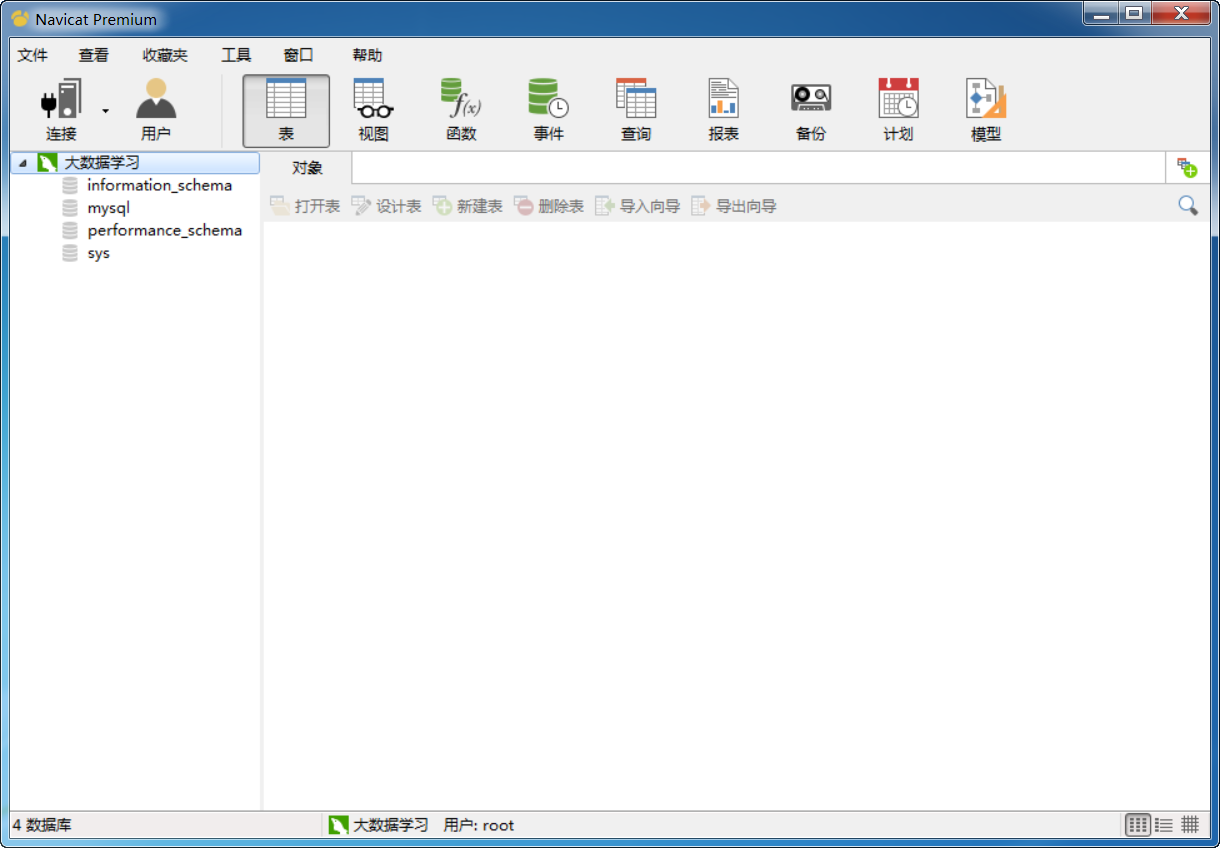
3. 简单操作
主要有两种操作数据库的方法,一种是点击工具栏中的查询按钮,使用SQL语句来进行数据库的增删改查,或者使用Navicat自带的按钮来操作数据库,我们主要介绍用Navicat的方式来进行操作。
3.1 新建数据库
在左边空白处单机鼠标右键,选择新建数据库。
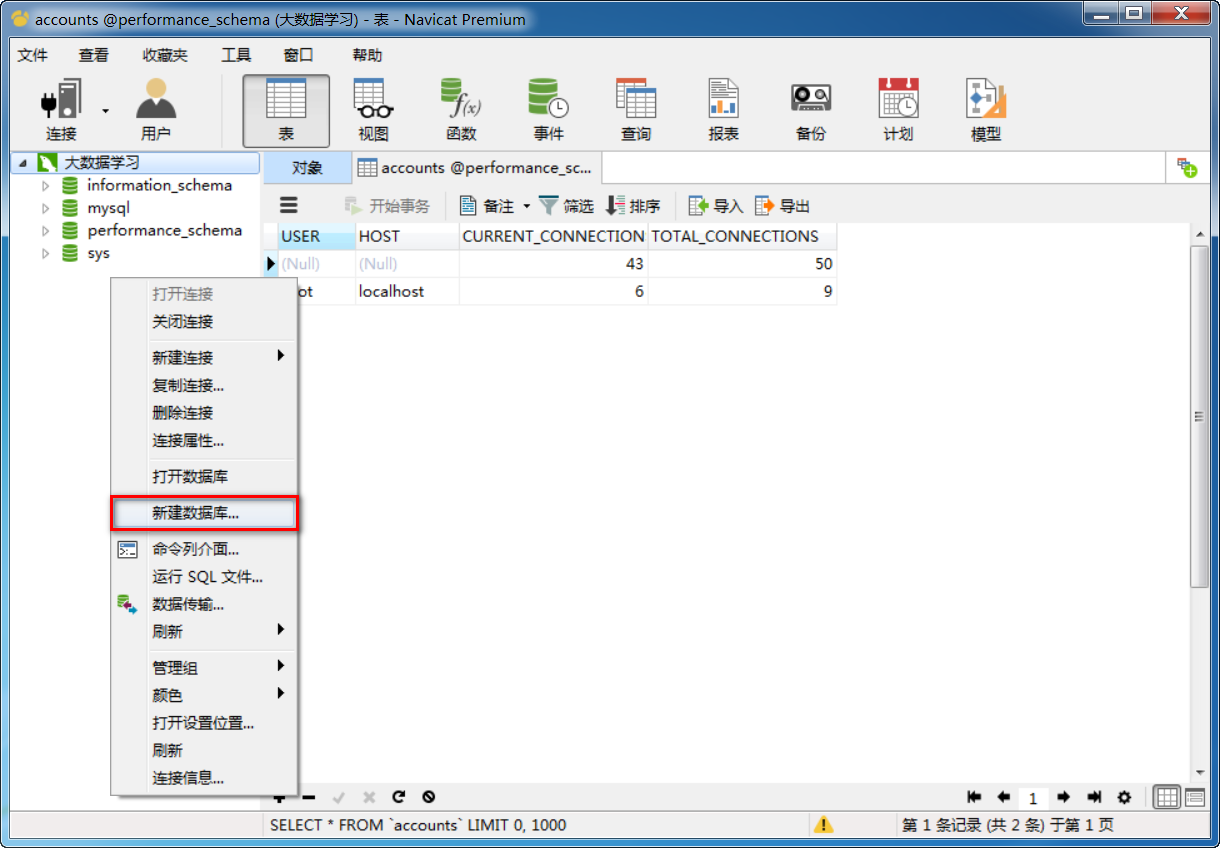
填写数据库名称,这里的字符集我们选择utf8 -- UTF-8 Unicode,排序规则选择utf8_general_ci,具体为什么选择这两个,大家可以自行上网搜索,这里就不多介绍了。
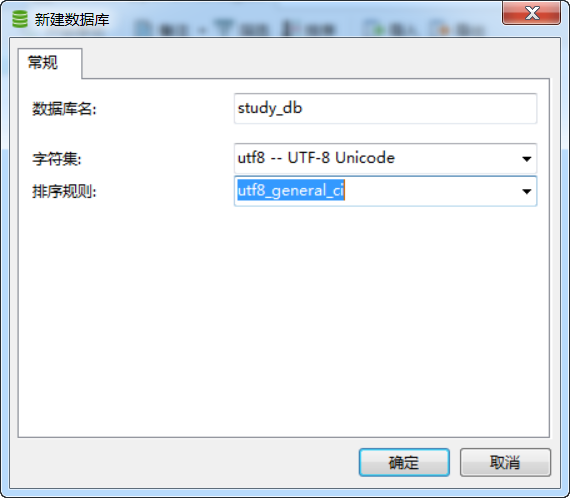
3.2 新建数据表
双击新建的数据库,选中表,点击新建表。
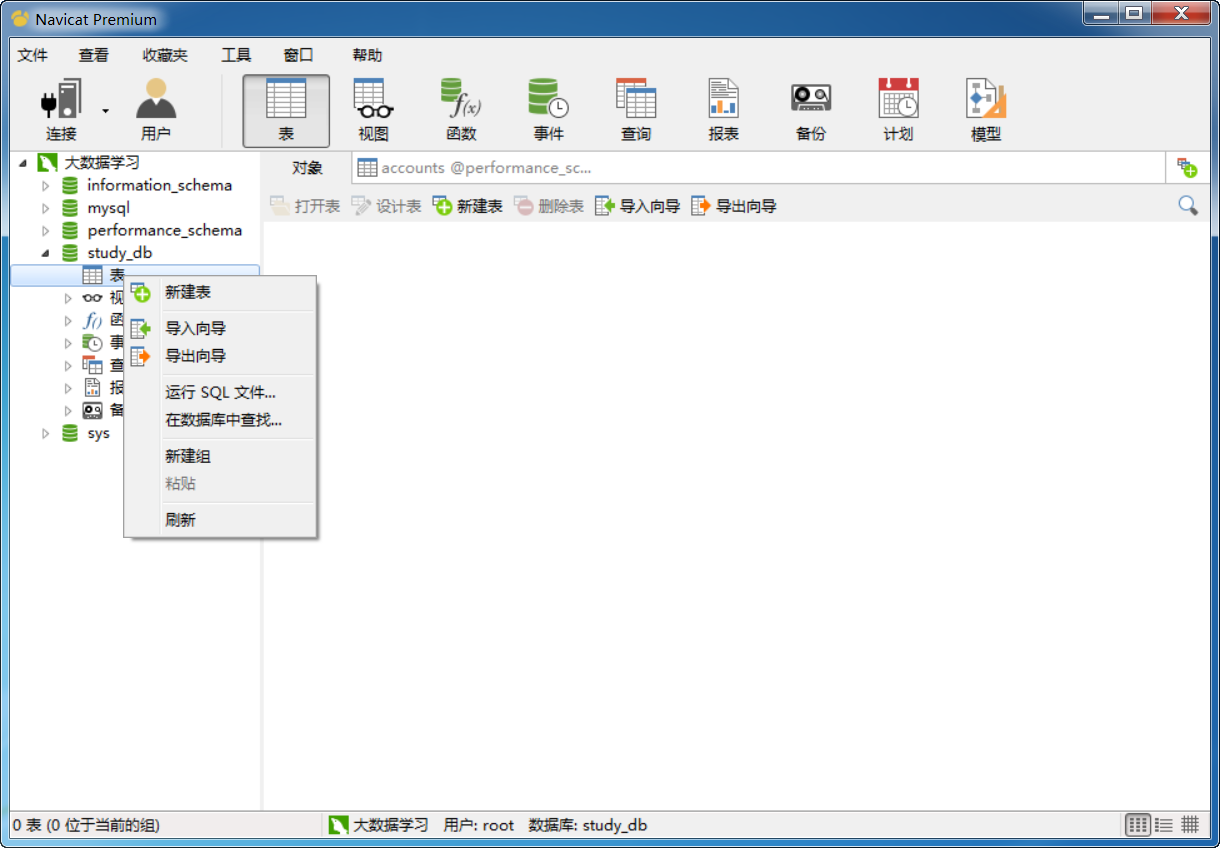
然后可以根据业务需求添加字段。
1 可以设置主键
2 可以设置值自动递增
3 可以设置值无符号
4 可以设置空值时自动填充零
5 可以为字段添加注释
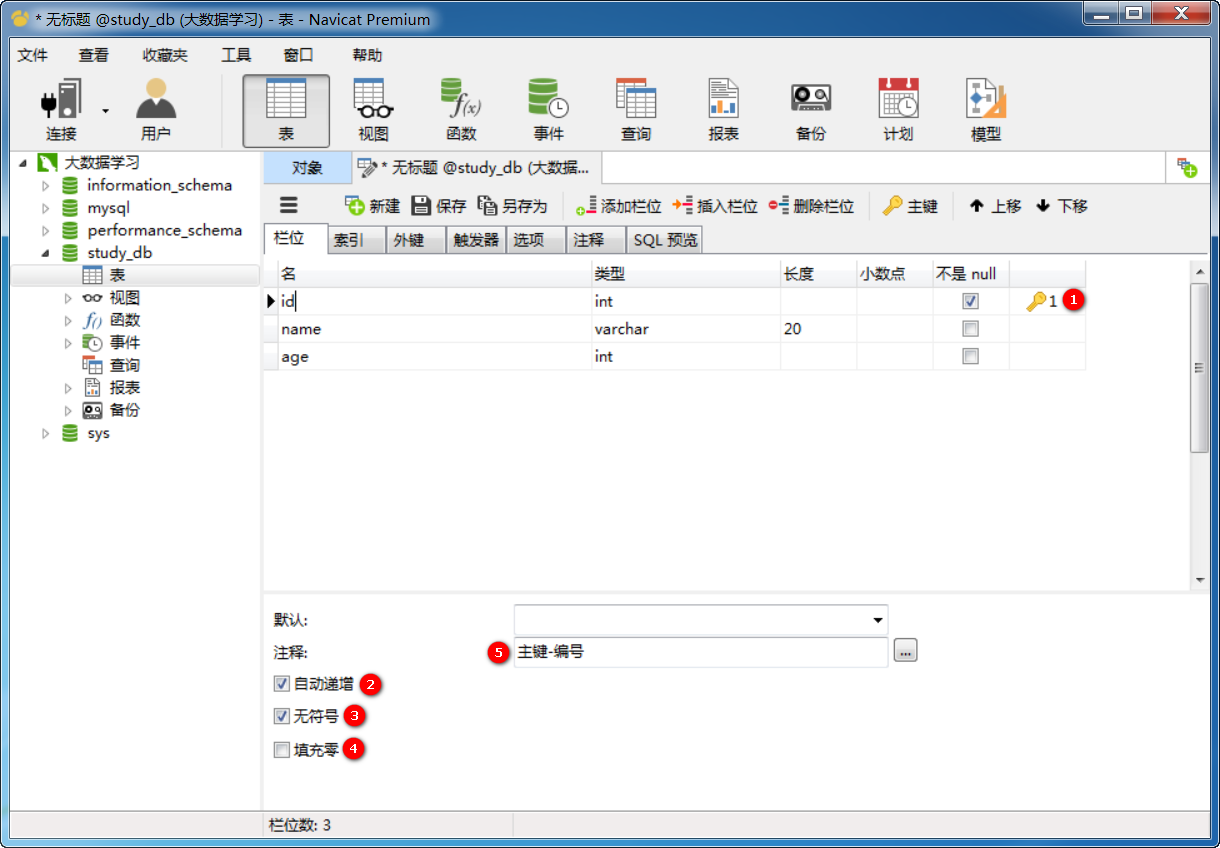
填写完成后,点击保存,输入表名,点击确定,右键左侧边栏中的表,点击刷新,即可看到新建表成功。